Kuidas Facebookis küsitlust luua?

Kui otsite, kuidas luua Facebookis küsitlust, et saada inimeste arvamust, siis meilt leiate kõik lahendused alates sündmustest, messengerist kuni looni; saate Facebookis küsitluse luua.
Uuel Chromiumil põhineval Microsoft Edge'i brauseril on palju funktsioone, mis muudavad teie veebisirvimise paindlikumaks ja tõhusamaks. Brauser on lisanud tuge teiste veebipoodide laiendustele ja uuendanud ka liidest, et kasutajate jaoks atraktiivsem välja näha.
Üks selline uue Microsoft Edge'i funktsioon on kollektsioonide kollektsioonid, mis olid aasta alguses testimise algfaasis. Seejärel avaldati see aeglaselt Edge'i kasutajatele. Nüüd on Microsoft Windowsi versiooniga 2004 see funktsioon kättesaadavaks tehtud kõigile Microsoft Edge'i kasutajatele.
See funktsioon on mõeldud neile, kes kasutavad veebi sageli uurimistöö eesmärgil. Nagu nimigi ütleb, võimaldavad kollektsioonid kasutajatel salvestada oma veebilehti, konkreetse veebilehe sisu, pilte, linke jne ning luua neist Edge'i brauseris eraldi kogu.
Vaatame kogude kohta lisateavet ja vaatame, kuidas seda Edge'i brauseris lubada ja kasutada:
Lisateavet: Microsoft Edge'i installimine ja kasutamine Androidis
Mis on kollektsioonid?
Kollektsioonid on Microsoft Edge'i sisseehitatud trikk, mis võimaldab veebis surfajatel salvestada oma olulised veebilehed, lingid ja veebipildid spetsiaalsesse kogusse. See aitab neil, kes vaatavad läbi tonnide viisi veebilehti, uurides samal ajal kirjutamisprojekti, turu-uuringuid ja muid professionaalseid eesmärke.
Funktsioon toetab pukseeritavate piltide lisamist, mis võimaldab teil luua veebis oma lemmikfotode kogu, nagu kasutajad teevad seda Instagrami kogu jaoks. Lisaks saavad kasutajad valida ka konkreetse teksti kogu veebilehelt ning seejärel lohistada valiku kogumiskasti. Peale selle saate kirjutada ka lisatud märkmeid, et märkida konkreetse teksti, pildi või veebilehe viide eesmärki. Kõik need funktsioonid võimaldavad lihtsustada veebiuuringuid ja muudavad kasutajate jaoks tõhusamaks teabe kogumise ühest kohast, selle asemel, et sirvida paljusid veebilehti, rikkudes seega brauserit.
Lisateavet: Kasulikud näpunäited uue Microsoft Edge'i brauseri kasutamise alustamiseks
Kuidas kogusid lubada?
Ühendused on nüüd sisseehitatud uusimasse Microsoft Edge'i brauseri versiooni. Kogude hankimiseks värskendage lihtsalt oma Microsoft Edge'i.
1. samm: klõpsake brauseri ekraani paremas ülanurgas horisontaalsel ellipsil.
2. samm: pöörduge abi ja tagasiside poole? Microsoft Edge'i kohta .
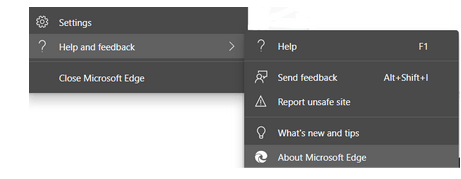
3. samm: Edge otsib automaatselt värskendusi ja alustab brauseri versiooni värskendamist.
Lisateavet: kuidas veebilehte Microsoft Edge'is PDF-vormingus salvestada?
Kuidas Microsoft Edge'is kollektsioone kasutada?
1. Kollektsiooni loomine
1. samm: klõpsake nuppu Kogud, et avada brauseri ekraani paremas servas vahekaart Kogud.
2. samm: klõpsake nuppu Alusta uut kollektsiooni .
2. Kogu lehe lisamine
Kogu lehe lisamine kogusse on vaid ühe klõpsuga protsess:
1. samm: järgmisest jaotisest leiatenupu Lisa praegune leht .
2. samm: brauseris avatud praeguse lehe lisamiseks klõpsake nuppu.
3. Pildi lisamine pukseerimisega
1. samm: minge tagasi uue kollektsiooni lehele.
2. samm: klõpsakenuppuAlusta uut kollektsiooni .
3. samm: klõpsake ja hoidke all soovitud pilti, mille soovite lisada, ja seejärel lohistage kursor kogude ribale.
4. samm: jätke kursor ja teie pilt lisatakse kogusse.
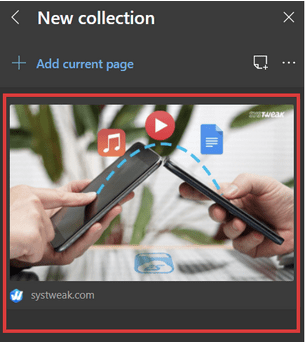
4. Valitud teksti lisamine kogudesse
1. samm: valige tekst, mille soovite kogusse salvestada.
2. samm: klõpsake ja hoidke all valitud teksti, mida soovite lisada, ja seejärel lohistage kursor kogude ribale.
3. samm: jätke kursor ja teie valitud tekst lisatakse kogusse selle veebilehe lingiga, millelt tekst on valitud.
4. samm: klõpsake tekstil, et avada kogu veebileht, millelt tekst on valitud. Näete, et valitud tekst on kollaselt esile tõstetud, mis näitab, et see on teksti kogutud osa.
5. Märkuse lisamine kollektsiooni
1. samm: valige kollektsioon.
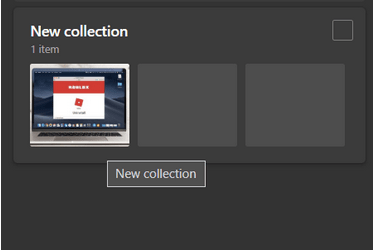
2. samm: klõpsakenuppu Lisa märkus .
3. toiming: lisage märkmekasti sisu. Samuti saate sisu vormindada, kasutades vormindamisvalikuid märkuse kasti kohal.
6. Uue üksuse lisamine olemasolevasse kogusse
1. toiming: klõpsake olemasoleval kogude komplektil.
2. samm: pukseerige sisu või pilt kogu kasti mis tahes punkti ja lisage olemasolevasse kogusse uus pilt/tekst.
3. samm: terve veebilehe lisamiseks klõpsakeülaosas nuppu Lisa praegune leht .
7. Kogu nime muutmine
1. samm: klõpsake "Uus kollektsioon ".
2. samm: nimetage kogu ümber.
Teile võib meeldida ka lugeda
Sirvimisandmete haldamine ja kustutamine Microsoft Edge'is
Microsoft Editor: kuidas seda kasutada ja kõik, mida peaksite teadma
Kuidas kasutada oma telefoni rakendust Windows 10-s?
7 Microsoft Teamsi näpunäidet ja nippi, mida peaksite teadma!
Kui otsite, kuidas luua Facebookis küsitlust, et saada inimeste arvamust, siis meilt leiate kõik lahendused alates sündmustest, messengerist kuni looni; saate Facebookis küsitluse luua.
Kas soovite aegunud pääsmeid kustutada ja Apple Walleti korda teha? Järgige selles artiklis, kuidas Apple Walletist üksusi eemaldada.
Olenemata sellest, kas olete täiskasvanud või noor, võite proovida neid värvimisrakendusi, et vallandada oma loovus ja rahustada meelt.
See õpetus näitab, kuidas lahendada probleem, kuna Apple iPhone'i või iPadi seade kuvab vales asukohas.
Vaadake, kuidas saate režiimi Mitte segada iPadis lubada ja hallata, et saaksite keskenduda sellele, mida tuleb teha. Siin on juhised, mida järgida.
Vaadake erinevaid viise, kuidas saate oma iPadi klaviatuuri suuremaks muuta ilma kolmanda osapoole rakenduseta. Vaadake ka, kuidas klaviatuur rakendusega muutub.
Kas seisate silmitsi sellega, et iTunes ei tuvasta oma Windows 11 arvutis iPhone'i või iPadi viga? Proovige neid tõestatud meetodeid probleemi koheseks lahendamiseks!
Kas tunnete, et teie iPad ei anna tööd kiiresti? Kas te ei saa uusimale iPadOS-ile üle minna? Siit leiate märgid, mis näitavad, et peate iPadi uuendama!
Kas otsite juhiseid, kuidas Excelis automaatset salvestamist sisse lülitada? Lugege seda juhendit automaatse salvestamise sisselülitamise kohta Excelis Macis, Windows 11-s ja iPadis.
Vaadake, kuidas saate Microsoft Edge'i paroole kontrolli all hoida ja takistada brauserit tulevasi paroole salvestamast.







